-
-
Drucker zum Versenden und Empfangen von Faxen einsatzbereit machen (mit Fax-Einst.-Assistent)
-
Vornehmen einzelner Einstellungen für die Faxfunktionen des Druckers
-
-
Drucken mithilfe von Smartphones, Tablets und ähnlichen Geräten
-
-
Netzwerkdienst und Softwareinformationen
-
Anwendung für das Konfigurieren des Druckerbetriebs (Web Config)
-
Anwendung zum Scannen von Dokumenten und Bildern (Epson Scan 2)
-
Anwendung für das Konfigurieren des Scannerbetriebs über das Bedienfeld (Epson Event Manager)
-
Anwendung zum Konfigurieren des Faxbetriebs und -versands (FAX Utility)
-
Anwendung zur Konfiguration mehrerer Geräte (EpsonNet Config)
-
-
-
-
Verschwommene Ausdrucke, vertikale Streifenbildung oder Fehlausrichtung
-
Ungleichmäßige Farbverteilung, Schmierstellen, Flecken oder gerade Streifen im kopierten Bild
-
Moiré- oder Schraffurmuster werden im kopierten Bild angezeigt
-
Ein Bild auf der Vorlagenrückseite wird auf dem kopierten Bild angezeigt
-
-
Verbinden mit Android-Geräten über Wi-Fi Direct
Diese Methode ermöglicht die direkte Druckerverbindung mit einem Android-Gerät ohne Drahtlos-Router. Die folgenden Bedingungen müssen erfüllt sein, um diese Funktion zu verwenden.
-
Android 4.4 oder höher
-
Epson iPrint Version 7.0 oder höher
Epson iPrint wird zum Drucken von einem Smart-Gerät aus verwendet. Installieren Sie Epson iPrint im Voraus auf dem Smart-Gerät.
Sie müssen diese Einstellungen für den Drucker und das Smart-Gerät, die Sie verbinden möchten, nur einmal vornehmen. Sofern Sie Wi-Fi Direct nicht deaktivieren oder die Netzwerkeinstellungen auf ihre Standardwerte zurücksetzen, müssen Sie diese Einstellungen nicht noch einmal vornehmen.
-
Wählen Sie Wi-Fi-Setup auf dem Startbildschirm.
Um ein Element auszuwählen, verwenden Sie die Tasten



 und drücken Sie dann die Taste OK.
und drücken Sie dann die Taste OK.
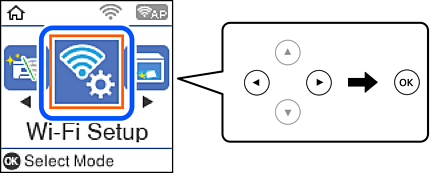
-
Wählen Sie Wi-Fi Direct.
-
Überprüfen Sie die Meldung und drücken Sie dann die Taste OK, um fortzufahren.
-
Überprüfen Sie die Meldung und drücken Sie dann die Taste OK, um fortzufahren.
-
Wählen Sie Android.
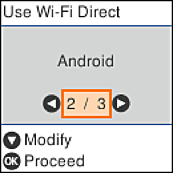
-
Starten Sie auf dem Smart-Gerät Epson iPrint.

-
Tippen Sie auf dem Bildschirm Epson iPrint auf Drucker ist nicht ausgewählt..
-
Wählen Sie den Drucker, mit dem Sie eine Verbindung herstellen möchten.
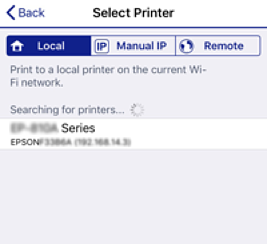
Lesen Sie die auf dem Bedienfeld des Druckers angezeigten Informationen, um den Drucker auszuwählen.
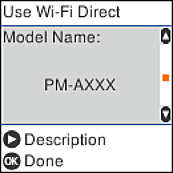 Hinweis:
Hinweis:Je nach Android-Gerät werden Drucker möglicherweise nicht angezeigt. Wenn Drucker nicht angezeigt werden, stellen Sie eine Verbindung durch Auswahl von Andere OS-Geräte her. Informationen zum Verbinden finden Sie unten im Abschnitt „Zugehörige Informationen“.
-
Wenn der Bestätigungsbildschirm für die Geräteverbindung angezeigt wird, wählen Sie Zulas..
-
Drücken Sie auf dem Bedienfeld des Druckers auf die Taste OK.
Wählen Sie bei Smart-Geräten, die bereits einmal mit dem Drucker verbunden waren, den Netzwerknamen (SSID) auf dem Wi-Fi-Bildschirm des Smart-Geräts aus, um erneut eine Verbindung herzustellen.
